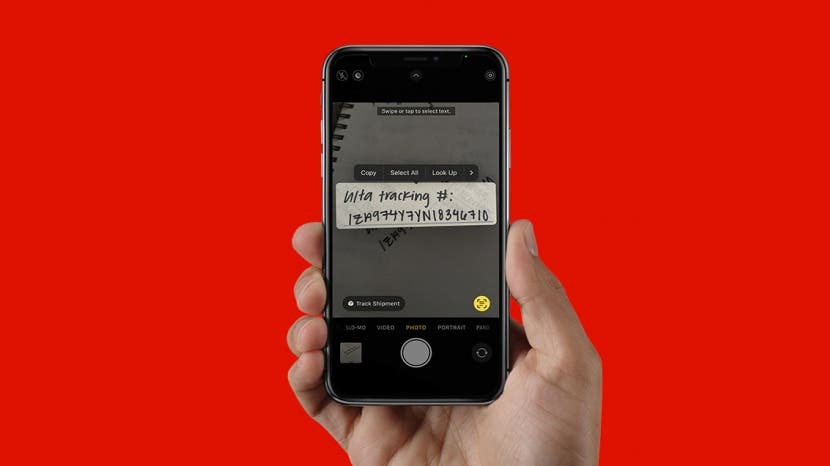
*Dit bericht maakt deel uit van iPhone-leven's Tip van de Dag nieuwsbrief. Aanmelden. *
iOS 16 introduceerde één functie in het bijzonder waarvan ik nooit wist dat ik die nodig had. Hoewel het brengen van verborgen maar baanbrekende functies is waar Apple het beste in is, ben ik super enthousiast om een tip met jullie te delen waar ik nu al niet mee kan stoppen: zendingen volgen met Live Text. Ik ben super enthousiast over deze nieuwe functie; laat me je laten zien waarom!
Verwant: Nu kan Siri de iPhone automatisch beantwoorden inschakelen in iOS 16

Ontdek de verborgen functies van uw iPhone
Ontvang elke dag één dagelijkse tip (met screenshots en duidelijke instructies), zodat u uw iPhone in slechts één minuut per dag onder de knie krijgt.
Waarom je deze tip geweldig zult vinden
- Krijg de mogelijkheid om uw zending onmiddellijk te volgen door het trackingnummer op een foto met Live Text te markeren.
- Gebruik Live Text in de Camera-app om een trackingnummer te markeren, zodat u automatisch de optie krijgt om dit te volgen
Live-tekst gebruiken om een zending te volgen
Live Text, een softwarefunctie die Apple in 2021 met iOS 15 introduceerde, is in wezen software voor het lezen van woorden. Het kan handschriften, documenten en meer lezen op de foto's die u maakt. U kunt Live Tekst gebruiken terwijl u de Camera-app gebruikt of nadat de foto is gemaakt. Als je tips over het gebruik van je Apple-apparaten leuk vindt, meld je dan gratis aan Tip van de dag! Hier leest u hoe u Live Text kunt gebruiken om een zending te volgen via een foto.
- Als iemand u een afbeelding of een foto met een trackingnummer heeft gestuurd, opent u eerst de foto in de Foto's-app.
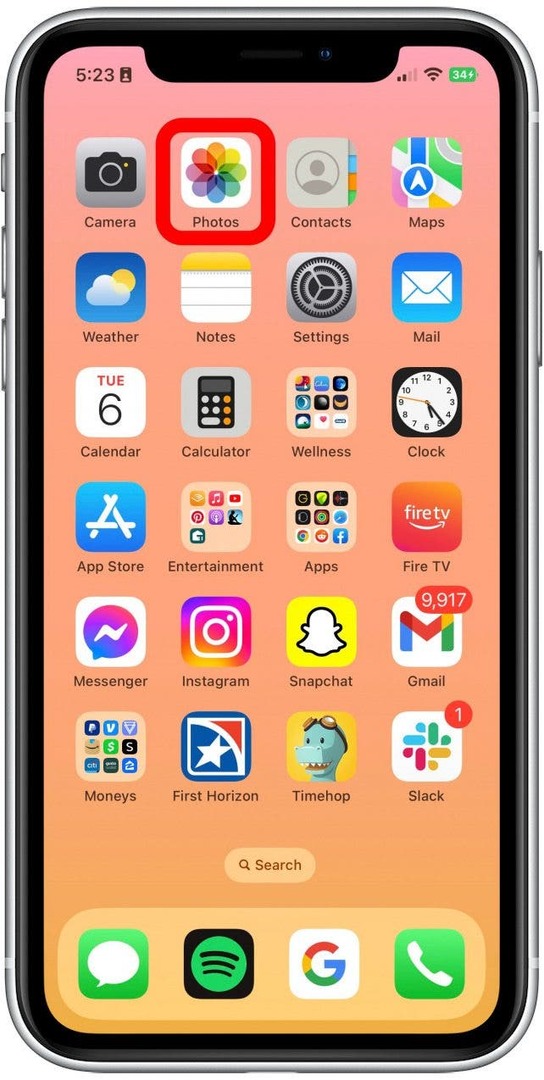
- Nadat je de afbeelding met het trackingnummer hebt geopend, tik je op de Live tekst-knop in de rechter benedenhoek.
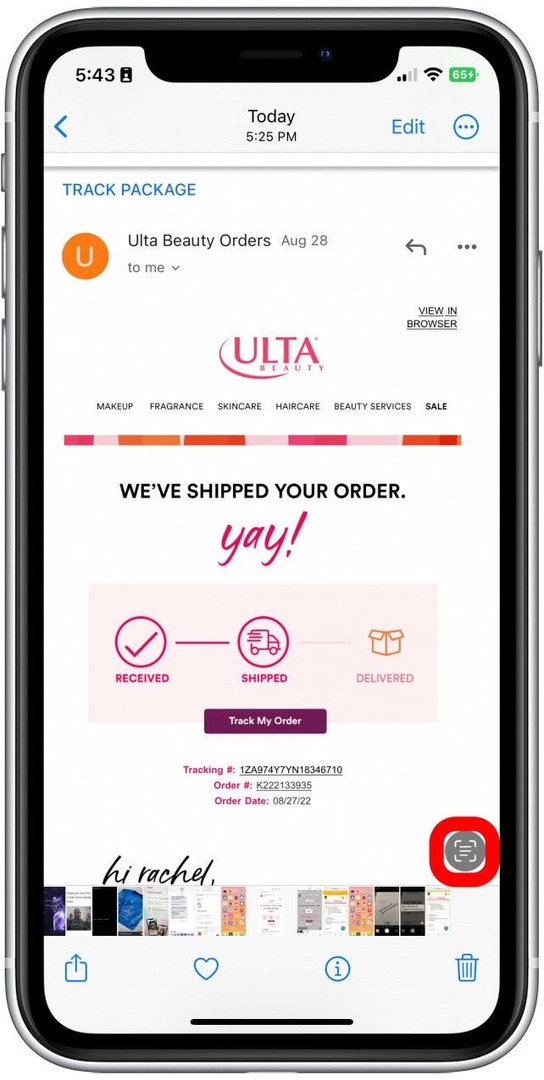
- Vaak is de Volg de verzending knop verschijnt automatisch. Als dit niet verschijnt, tikt u op het gedeelte van de afbeelding waar het trackingnummer zich bevindt.
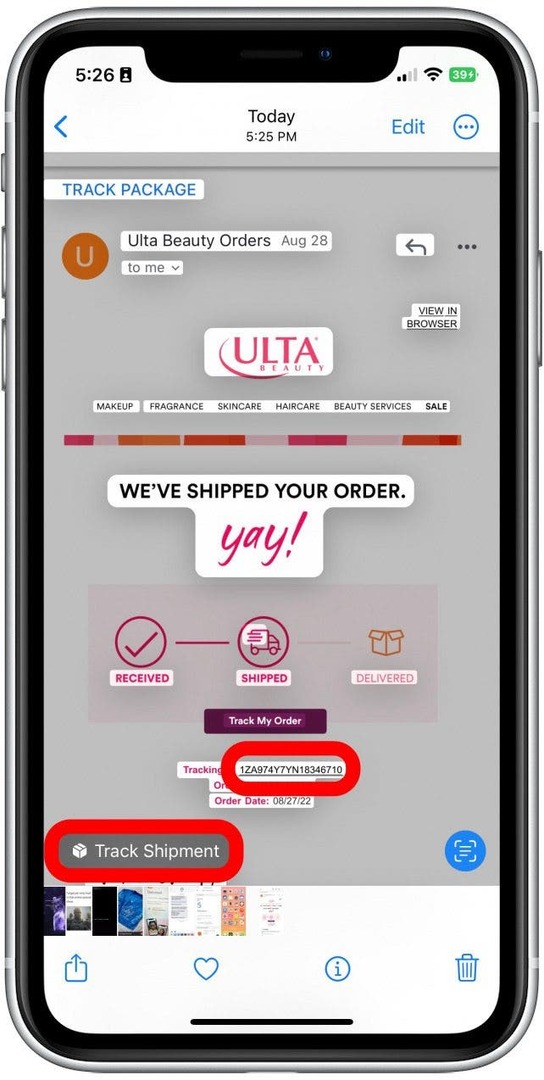
- Kraan Volg de verzending.
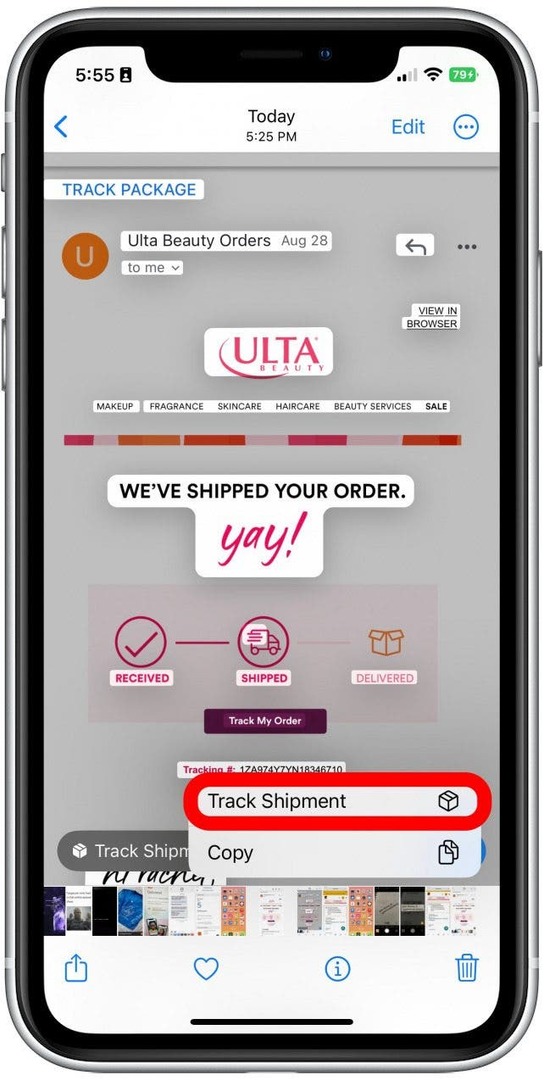
- Uw standaardbrowser wordt automatisch geopend naar de juiste pakketvervoerder met uw bijbehorende verzendinformatie.
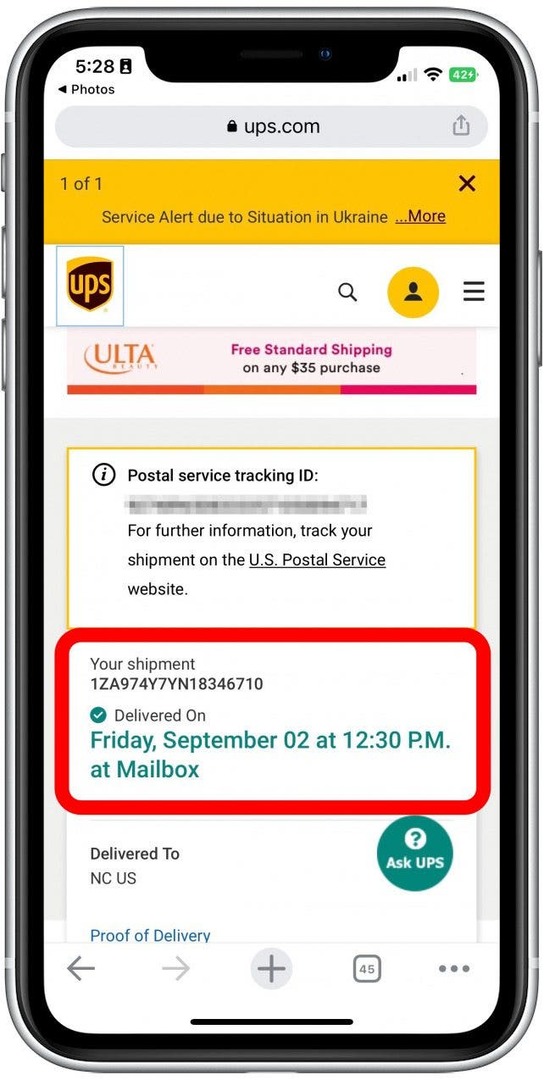
En zo volg je een zending vanaf een foto met Live Tekst! Om nu een zending te volgen met de Camera-app:
- Open de Camera app.
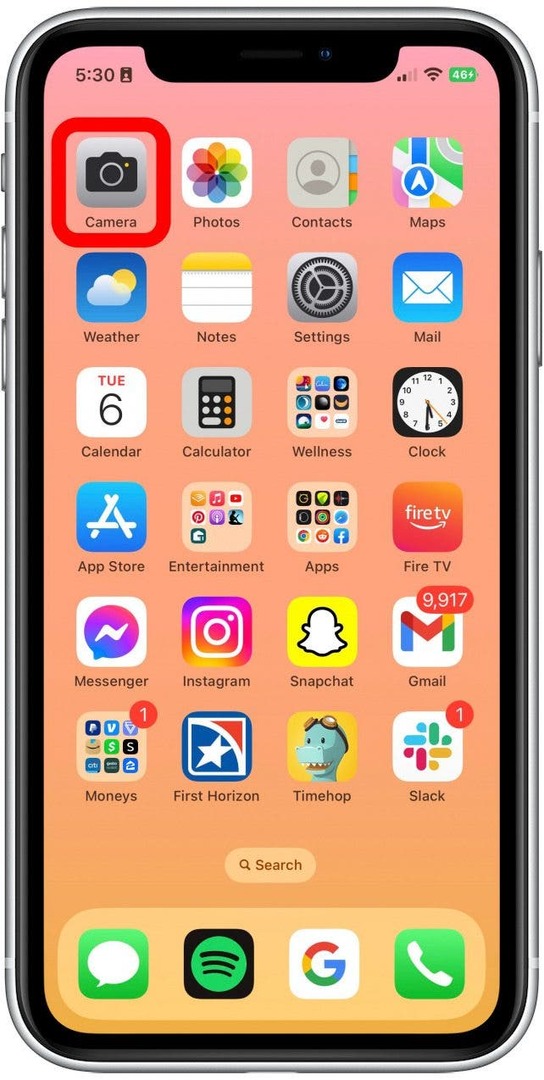
- Richt uw zoeker op een afbeelding van het trackingnummer van uw pakket en tik op de knop Live Tekst.
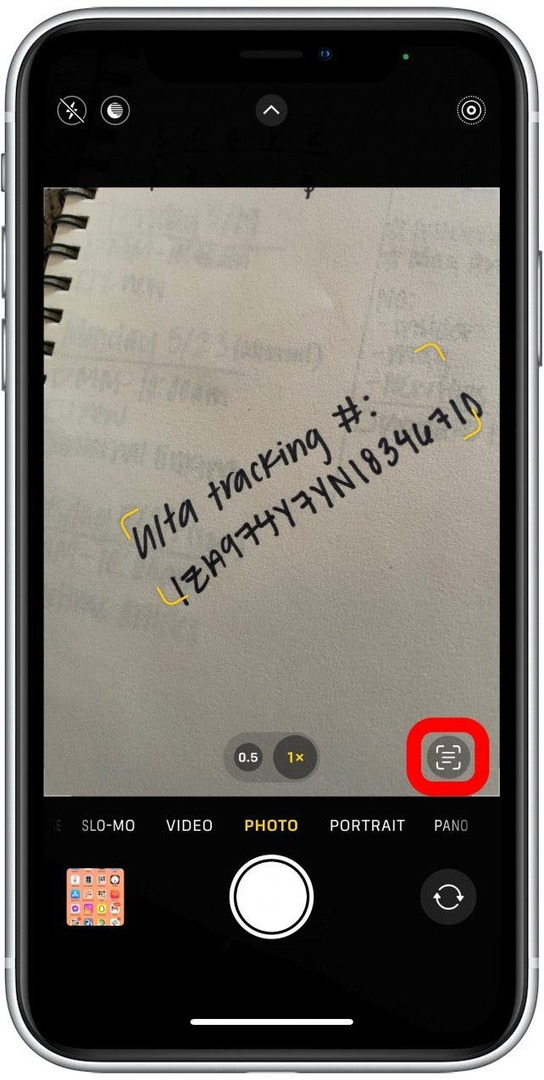
- Als het beeld en het schrift duidelijk zijn, wordt de Volg de verzending knop verschijnt automatisch.
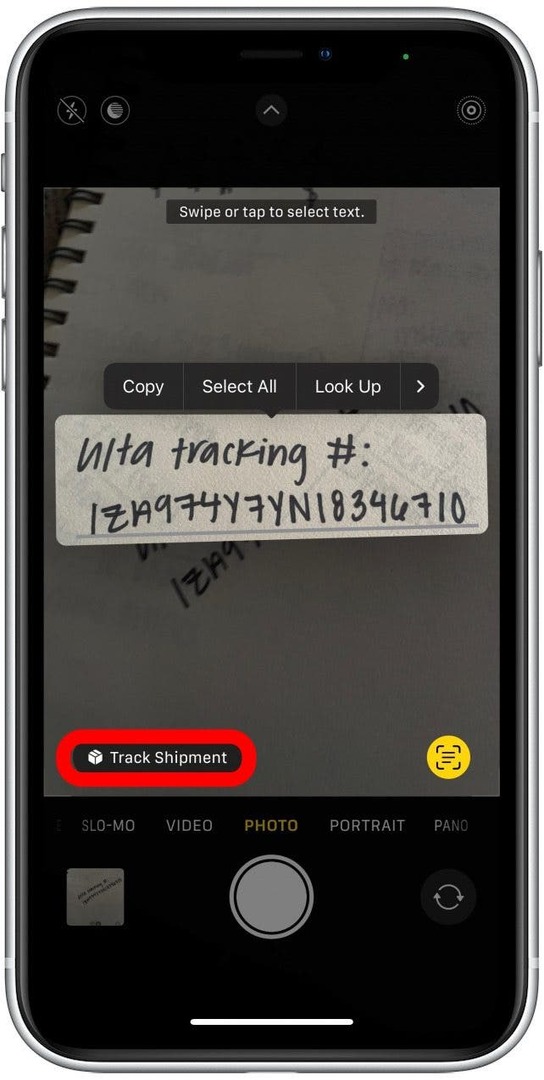
- Uw standaardbrowser wordt automatisch geopend naar de juiste pakketvervoerder met uw bijbehorende verzendinformatie.
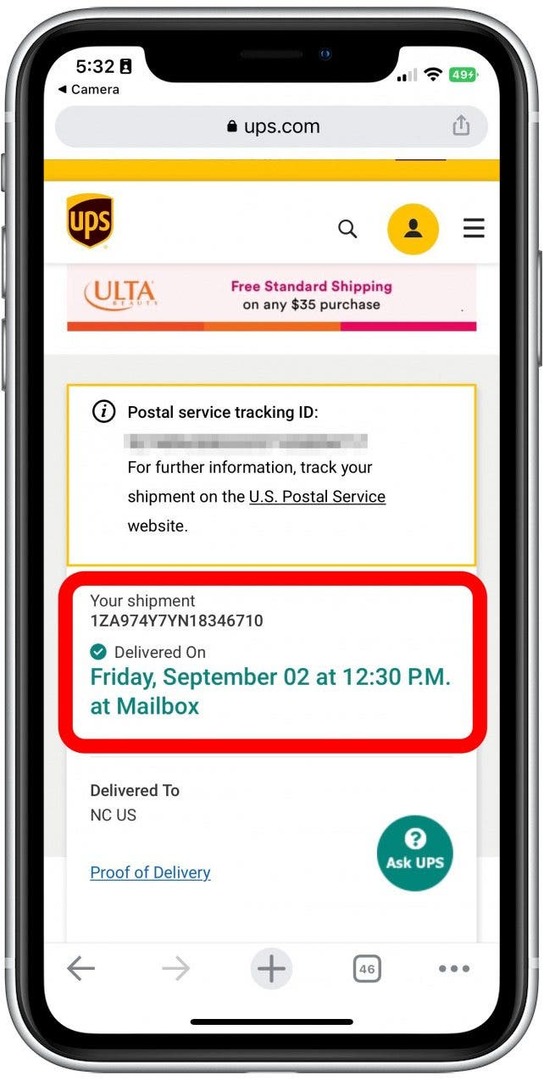
Dit is een tip die ik al vaak gebruik. Hopelijk wakkert dit de vlammen van mijn toch al uit de hand gelopen online winkelverslaving niet aan! Ik vind het geweldig hoe gemakkelijk het is om alle dingen die ik bestel zo snel te volgen.